Windows サービスを無効にする方法を知ることは、すべての Windows コンピュータ ユーザーが知っておくべき、非常に便利でありながら驚くほど簡単な作業です。
Windows 10 と Windows 11 は非常に効率的なオペレーティング システムですが、それでもパフォーマンスの低下が発生する可能性があります。特に重要だが要求の厳しいタスクに取り組む場合に、PC が最高のパフォーマンスを確実に発揮できるようにする 1 つの方法は、必須ではない Windows 10 サービスをすべて無効にすることです。
Windows サービスは、他のすべてのツール、アプリケーション、ソフトウェアがスムーズに実行できるようにするために、PC が通常バックグラウンドで実行する小さなタスクとプログラムです。これには、プリンターへの印刷ジョブのスプールなどの基本的なものから、ディスプレイ上のさまざまなセンサーの監視などのより複雑なものまで、すべてが含まれます。
これらのサービスの多くは日常生活に不可欠です。しかし、そうでないものは、コンピュータがより重要なタスクに割り当てるべき重要なリソースを利用していることを意味します。ここで、Windows サービスを無効にすることが役立ちます。その方法を正確に説明します。
Windows サービスを無効にする必要があるのはなぜですか?
スペースを占有し、PC のリソースを使用するアプリケーションやプログラムが増えるほど、PC が最高のパフォーマンスを発揮できる可能性は低くなります。ただし、PC で実行されている Windows サービスの一部は必須ではないため、日常の操作を中断することなく無効にすることができます。
これらの必須ではないサービスの一部を無効にすると、基本的に、サービスが使用していた RAM、CPU、キャッシュ スペース、その他のシステム リソースが解放されます。これにより、PC はこれらのリソースをより重要なタスクや要求の厳しいタスクに使用できるようになり、パフォーマンスが向上します。
PC のパフォーマンスを最高の状態に維持するにはさまざまな方法がありますが、Windows サービスを無効にするのが最も簡単な方法の 1 つです。したがって、アプリケーションの実行に問題が生じたり、遅延が発生したり、起動が遅くなったりする場合は、これが最初に試せることの 1 つです。
さらに、Windows サービスを無効にすると、PC で発生している問題のトラブルシューティングにも役立ちます。
無効にできる Windows サービスは何ですか?
サービスを無効にするのは簡単ですが、無効にしているものが重要なものではないことを確認する必要があります。そうしないと、問題が発生するだけです。
ただし、これは 1 つのリストですべてに対応できるというものではありません。PC の動作を中断したり、重要なタスクの実行を妨げたりすることなく、安全に無効にできる Windows サービスは、ユーザーとユーザーの通常の日常のニーズに大きく依存します。オフィスマネージャーや管理アシスタントが無効にできても、写真家やビデオ編集者が無効にしてはいけないサービスがあります。同様に、すべての仕事をオンラインで行うリモート ワーカーは、家族の自宅のコンピューターにとって不可欠な Windows 10 サービスを必要としないでしょう。
良い例は、Print Spoolerサービスです。主にデジタル ドキュメントに依存し、PC から定期的に印刷しない人は、これを無効にすることができます。一方、頻繁または毎日印刷する人は、このサービスを有効にして実行する必要があります。
サービスを無効にする前に、まずそのサービスが実際に何を行うのかを確認してください。これを行うには、[サービス] ウィンドウで無効にしたい特定のサービスをクリックし、その説明を読みます。そうすることで、それが何をするのか、無効にするとどうなるのかがよりよくわかるはずです。
Windows サービスを無効にするにはどうすればよいですか?
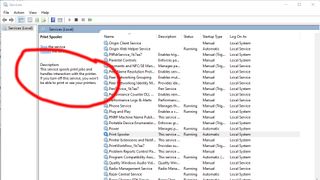
Windows サービスを無効にするのは簡単です。以下の簡単な手順に従ってください。
1. Win + Rを押して、Windows の実行ダイアログを開きます。
2. テキスト バーに「services.msc」と入力し、 [OK]を押します。これにより、「サービス」ウィンドウが表示されるはずです。

3. [サービス] ウィンドウで、さまざまなサービスをスクロールして無効にしても安全なサービスを特定したり、PC の実行を停止したいサービスを単純に探したりすることができます。
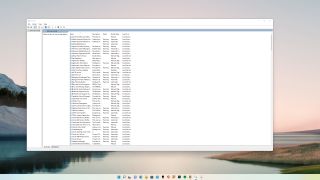
4. 無効にするサービスを右クリックし、「プロパティ」を選択します。小さなウィンドウがポップアップ表示されます。
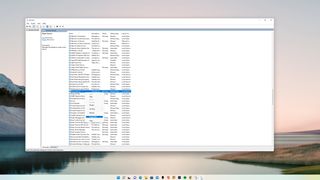
5. 「サービスステータス」の下にある「停止」をクリックします。
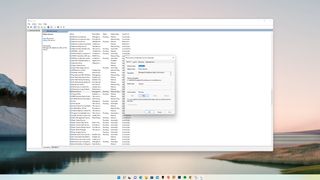
6. [スタートアップの種類] のドロップダウン メニューで[無効]を選択します。
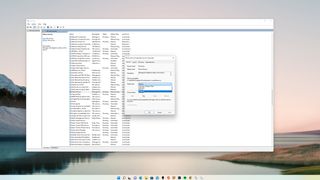
7. 「適用」をクリックしてから「OK」をクリックします。